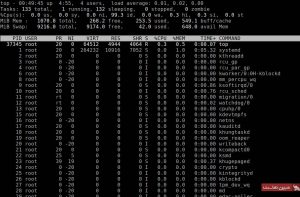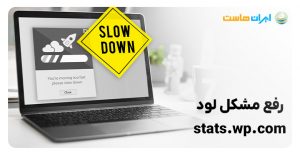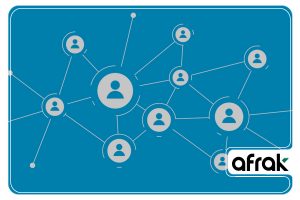اگر علاقه زیادی به وبگردی داشته باشید و مثل ما روزانه حداقل یک الی دو ساعتی را صرف گشت و گذار در وبسایتهای مختلف نمایید، احتمال کمی وجود دارد که با خطای “This Site Can’t be Reached” مواجه نشوید.
این خطا یکی از اصلیترین خطاهایی است که یک کاربر میتواند در طول روز با آن مواجه شود. از آنجایی که اکثر همراهان ما در آقای وب، خودشان از مدیران و وبمستران وبسایتهای مختلف هستند، باید اعلام کنیم که این خطا در موارد انگشت شماری به وبسایت مدیریت شده توسط شما باز میگردد و میتوان گفت که در اکثر مواقع این خطا ناشی از مشکلات مروگر یا اینترنت کاربر است؛ پس با خیال راحت تا انتهای این مقاله همراه باشید تا بتوانیم روشهای مختلف حل خطای “This Site Can’t be Reached” را بررسی کنیم.
خطای “This Site Can’t be Reached” با کد خطای 102 شناخته میشود. این خطا پیش از این تنها با همان جمله معروف “This Site Can’t be Reached” نشان داده میشد اما امروزه شاهد آن هستیم که جزئیات ریزتری در رابطه با بروز خطا نیز در مرورگرهای مختلف نمایش داده میشود که میتواند در زمان حل خطا مفید باشد.
نمونهای از این جزئیات عبارتند از:
- err_connection_timed_out
- dns_probe_finished_nxdomain
- err_connection_closed
- و…
در این نوشته از آقای وب تصمیم داریم که به بررسی جامع خطای “This Site Can’t be Reached” بپردازیم و همه چیز از دلایل مواجه شدن با این خطا و کاربردیترین روشهای حل این خطا را بررسی کنیم، پس اگر شما هم مثل ما میخواهید دیگر با صفحه سفید خطای 102 مواجه نشوید، تا انتهای این نوشته با ما همراه باشید.
آنچه در این مقاله میخوانید
دلیل خطای This site can’t be reached چیست؟
شاید اولین موضوعی که در مواجهه با این خطا به آن فکر میکنید، این است که چرا با این خطا مواجه شدهاید. همانطور که خودتان هم میدانید، خطای This site can’t be reached در اصل به معنای این است که «این سایت قابل دسترسی نیست.»؛ اما سوال مهم این است که چرا این سایت قابل دسترسی نیست؟!
آفلاین (Down) بودن سایت
یکی از رایجترین دلایل این است که وبسایتی که میخواهید به آن دسترسی پیدا کنید دچار مشکل شده یا به عبارتی آفلاین است. این بدان معناست که سروری که وب سایت را میزبانی میکند در حال حاضر در دسترس نیست و هیچ کاری نمیتوانید برای رفع آن انجام دهید جز اینکه منتظر بمانید تا سرور مجددا آنلاین شود.
برای اینکه بررسی کنید که مشکل از وبسایت است یا از اینترنت شما، تنها کافیست که چند سایت دیگر را باز کنید. اگر مشکل شما تنها با یک وبسایت است، مشکل از سیستم عامل و اینترنت شما نیست و قاعدتا چارهای جز صبر کردن نخواهید داشت.
در صورتی که قصد دارید به یک وبسایت محبوب دسترسی پیدا کنید، ممکن است سرور آن به دلیل ترافیک بالایی که دارد نتواند به تمامی درخواست ها رسیدگی کند، بنابراین در این صورت نمیتوانید وارد آن سایت شوید و تنها راه حل این است که چند دقیقه بعد مجدداً برای ورود به سایت تلاش کنید.
DNS دستگاه شما عملکرد صحیحی ندارد.
یکی دیگر از دلایل رایج برای خطای This site can’t be reached، این است که رایانه یا دستگاه شما نمیتواند سرور میزبان سایت هدف را پیدا کند، زیرا ممکن است تنظیمات DNS در رایانه شما قدیمی باشد یا ممکن است مشکلی در ISP (ارائه دهنده اینترنت) شما وجود داشته باشد.
اگر در زمان وبگردی مشاهده میکنید که در زمان باز کردن تمامی وبسایتها با خطای This site can’t be reached، مواجه میشوید، باید بدانید که مشکل از سیستم عامل و یا اینترنت شماست و باید با استفاده از روشهای مختلفی که در ادامه به شما معرفی میکنیم، نسبت به برطرفسازی آن اقدام نمایید.
همچنین از دیگر دلایل بروز خطای This site can’t be reached، میتوان به موارد زیر اشاره کرد:
- time out شدن کانکشن که میتواند بر اثر کندی اینترنت شما یا نقص در سرور سایت هدف باشد.
- نقص کلی اتصال اینترنت شما
- کانفیگ نادرست سیستم عامل
- تنظیمات اشتباه اینترنت، شبکه یا فایروال
- وجود مشکل در مرورگر شما
مهم تر از علل بروز خطای This site can’t be reached، روشهای برطرف کردن این خطا است؛ پس بدون هیچ اتلاف وقتی به سراغ روشهای مختلف حل خطای گفتهشده میرویم.
آموزش رفع خطای This site can’t be reached
در طول این مقاله از ابتداییترین روشها برای حل خطای This site cant be reached استفاده میکنیم و در مراحل بعد به سمت راهکارهای پیچیدهتر که قاعدتا دردسر بیشتری دارند، پیش میرویم. فراموش نکنید که لازم نیست از تمامی راهکارهای گفتهشده در این مقاله استفاده کنید، بلکه با انجام هر راهحل، به سراغ صفحه وب مدنظر خود میروید و امتحان میکنید که آیا مشکل برطرف شده است یا خیر. چنانچه با هر یک از موارد گفتهشده خطای This site cant be reached برطرف شد، لازم نیست که به سراغ موارد بعدی بروید و میتوانید به کار خود پایان دهید.
پیش از ارائه راهحلهای مختلف لازم دانستیم اشاره کنیم که حتما از صحت عملکرد سایت هدف خود مطمئن شوید. برای این کار میتوانید با استفاده از تلفن همراه خود و یا سایر ابزارهای در دسترستان بررسی کنید که آیا سایت مقصد تنها برای شما در دسترس نیست یا اینکه سرور سایت بهشکل کلی از کار افتاده (Down) شده است. همچنین نسبت به بررسی وبسایتهای دیگر نظیر گوگل، آقای وب، جیمیل و… نیز اقدام کنید تا مطمئن شوید که مشکل از سرور وبسایت مدنظر شما نباشد.
راهکارهایی که در ادامه بررسی میکنیم، تنها برای زمانی راهگشا هستند که سرور وبسایت مقصد بدون هیچ مشکلی در دسترس است و این شما (کاربر) هستید که قادر به دسترسی به صفحه موردنظر خود نیستید، پس اگر مشکل از طرف سرور سایت بود، نیاز به هیچ اقدامی از طرف شما نیست و این مدیر وبسایت است که باید نسبت به حل مشکل ایجادشده اقدام نماید.
اتصال اینترنت و یا مودم خود را ریست کنید.
اولین و سادهترین راهکار برای حل خطای This site can’t be reached، ریست کردن سرویس اینترنت است. همانطور که میدانید، این کار به سادگی قابل انجام است. اگر از اینترنت موبایل (دیتا) استفاده میکنید، تنها کافیست یک بار تلفن همراه خود را بر روی حالت پرواز (Airplane Mode) قرار دهید و پس از چند دقیقه مجددا حالت پرواز را خاموش کنید.
همچنین کاربرانی که از مودم یا روتر (چه به صورت باسیم و چه به صورت بیسیم) استفاده میکنند هم، تنها کافیست که مودم خود را برای چند دقیقه خاموش کنند و مجددا آن را روشن نمایند.
با هر دو عمل گفتهشده IP شما بروزرسانی میشود و چنانچه اختلالی از سمت اینترنت شما وجود داشته باشد، برطرف خواهد شد. بد نیست اگر با ارائه دهنده سرویس اینترنتی (ISP) خود هم تماس بگیرید و از وضعیت اتصال اینترنت زیرساخت خود مطلع شوید.
سیستم عامل خود را Restart کنید.
اختلالات موجود در اینترنت کشور و همچنین استفاده مداوم کاربران از ابزارهای تغییر IP همچون فیلترشکنها و… موجب میشود که کانفیگ کارت شبکه سیستم شما دچار تغییراتی گردد که منجر به بروز خطای This site can’t be reached میشود.
در گذشته پیشنهاد میکردیم که نسبت به ریبوت کارت شبکه خود اقدام نمایید، اما امروزه با توسعه سیستم عاملها و روی کار آمدن نسخه جدید ویندوز، اندروید و Mac، پیشنهاد میکنیم که یکبار سیستم رومیزی یا تلفن همراه خود را Restart کنید. با این کار سیستم عامل شما مجددا راهاندازی میشود و چنانچه اختلالی در سمت سیستم عامل وجود داشته باشد، به احتمال زیاد برطرف خواهد شد.
DNS سیستم خود را Reset کنید.
در اولین اقدام نرم افزاری، به سراغ ریست کردن DNSهای سیستم میرویم. برای این کار، باید پنجره Run را باز کنید. برای این کار میتوانید از کلیدهای ترکیبی “Windows + R” استفاده کنید. پس از باز شدن پنجره Run، تنها کافیست در کادر موجود در این تصویر، عبارت “services.msc” را تایپ نموده و کلید اینتر (Enter) را فشار دهید. با این کار یک پنجره جدید برای شما باز میشود که در آن میتوانید تمامی سرویسهای مختلف ویندوز را که مدیریت بخشهای مختلف سیستم عامل شما را بر عهده دارند، مشاهده کنید.
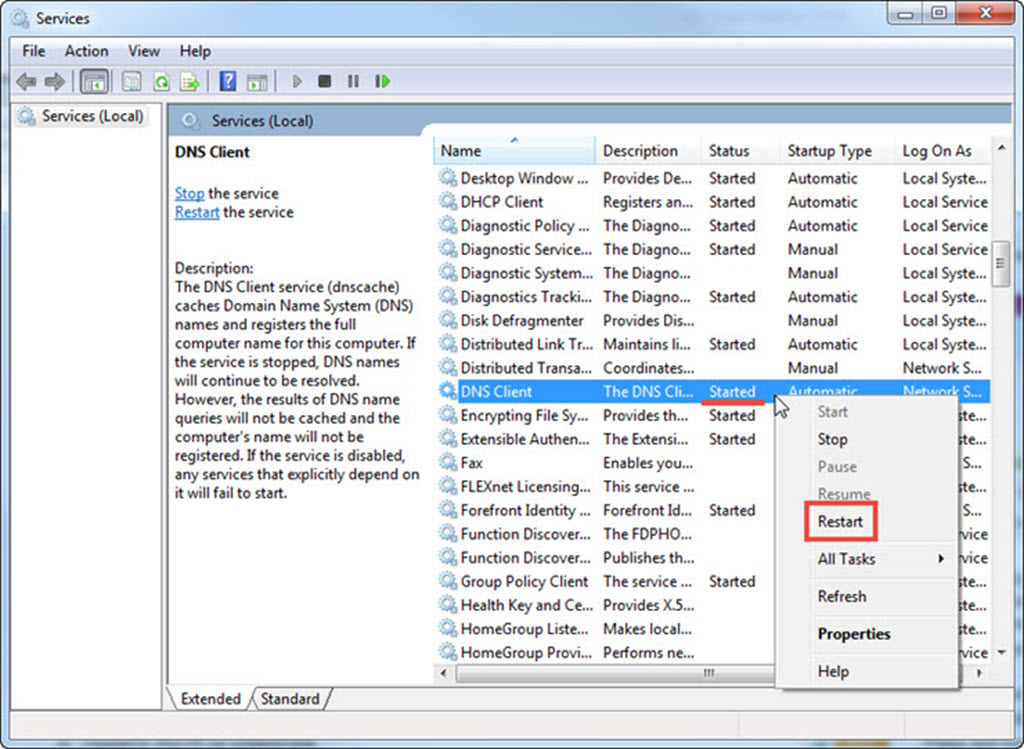
در میان سرویسهای موجود در این بخش، مطابق با تصویر زیر به دنبال سرویسی با عنوان “DNS Client” بگردید. نهایتا با یافتن این سرویس بر روی آن کلیک راست کنید و در میان گزینههای موجود، “Restart” را انتخاب نمایید. با این کار سرویس DNS سیستم عامل شما ریاستارت خواهد شد و میتوانید مجددا وبسایت مدنظر خود را جهت اتصال صحیح بررسی کنید.
فایروال ویندوز و یا آنتی ویروس خود را خاموش کنید.
امروزه حجم بسیاری از آنتیویروسهای مورد استفاده کاربران، بر عملکرد مرورگرها تاثیر مستقیمی میگذارند و با اعمال تغییرات مختلف، موجب میشوند که برخی وبسایتها همچون وبسایتهایی با محتوای نامناسب و یا سایتهای شرطبندی قابل دسترسی نباشند. گاها دیده میشود که این تغییرات به گونهای اعمال شدهاند که اشتباها مانع باز شدن بسیاری از سایتهای عادی میشوند؛ از همین رو پیشنهاد میکنیم که پیش از رفتن به سراغ راهحلهای بعدی، فایروال ویندوز و آنتی ویروس خود را خاموش کنید و شانس خود را مجددا امتحان نمایید.
در موارد بسیاری عامل بروز خطای This site can’t be reached، همین عملکرد نامناسب فایروال آنتی ویروسهای نصب شده بر روی سیستم رومیزی یا تلفن همراه شما میباشد که با غیرفعالسازی آن مشکل برطرف میگردد.
DNS سیستم خود را تغییر دهید.
اکثر کاربران بهصورت پیشفرض از DNS خودکار یا DNS پیشفرض ISP خود استفاده میکنند که این موضوع هرچند کار راهانداز است، اما بهترین گزینهی روی میز نیست!
DNS سیستم شما علاوه بر نقش زمینهای خود در تبدیل آدرسهای دامنه به IPها، تاثیر بسزایی در نحوه عملکرد مرورگر شما، سرعت اینترنت شما و همچنین چگونگی دسترسی شما به اینترنت دارند.
تغییر DNS را میتوان یکی از اصلیترین راهکارهای پیشرو برای حل خطای This site cant be reached دانست. پیشنهاد ما برای DNS سیستم عامل شما، DNS ارائه شده از طرف شرکت گوگل است. این DNS برای همه آشناست، با این حال بد نیست اگر اشاره کنیم که آدرس DNSهای این شرکت به شرح زیر است.
Pre: 8.8.8.8 Alt: 8.8.4.4
اولین آدرس DNS اصطلاحا “Preferred” یا «ترجیحی» نامگذاری میشود و دومین آدرس DNS، اصطلاحا “Alternative” یا «جایگزین» نامگذاری میشود که برای اتصال بهتر باید هر دو آدرس DNS به شکل صحیح مورد استفاده قرار گیرد.
کاربران تلفن همراه با استفاده از نرم افزارهای مختلف به راحتی قادر به تغییر DNS دستگاه خود هستند که از بهترین این نرم افزارها میتوان به نرم افزار “DNS Changer” اشاره کرد.
کاربران ویندوز اما میتوانند بدون نیاز به هیچ نرم افزار اضافهای اقدام به تغییر DNS خود نمایند. از آنجایی که فرآیند تغییر DNS خود نیاز به یک آموزش جداگانه دارد، از شما دعوت میکنیم که از آموزشی که پیش از این برای شما آماده کردهایم دیدن نمایید.
آموزش تغییر DNS ویندوز به همراه بررسی DNS های مختلف
در مقاله بالا علاوه بر آموزش نحوه تغییر DNS، به بررسی DNS های مختلفی که به شما امکاناتی همچون امکان گذر از تحریمات و یا دریافت پینگ کمتر در بازیهای آنلاین میدهند هم پرداختهایم، که میتواند برای شما بسیار کاربردی باشد. پیشنهاد میکنیم که حتما از مقاله بالا دیدن فرمایید.
کش مرورگر خود را پاک کنید.
در برخی موارد ممکن است که شما از وبسایت مقصد بازدید کرده باشید و در آن لحظه با خطای This site can’t be reached مواجه شده باشید، اما همچنان پس از گذشت زمان زیادی قادر به دسترسی به سایت هدف خود نیستید. در این شرایط ممکن است که دلیل اصلی مواجهه با این خطا، حافظه کش مروگر شما باشد. در این زمان باید نسبت به پاکسازی حافظه کش مروگر خود اقدام نمایید.
برای این کار تنها کافیست که یک تب جدید در مروگر خود باز کنید و پس از آن با استفاده از کلیدهای ترکیبی “Ctrl + Shift + Delete” وارد بخش “Clear browsing data” شوید. این کلید ترکیبی در تمامی مروگرهای معروف همچون گوگل کروم، فایرفاکس و سافاری کاربرد دارد و بدون هیچ مشکلی، شما را به صفحه گفتهشده هدایت میکند.
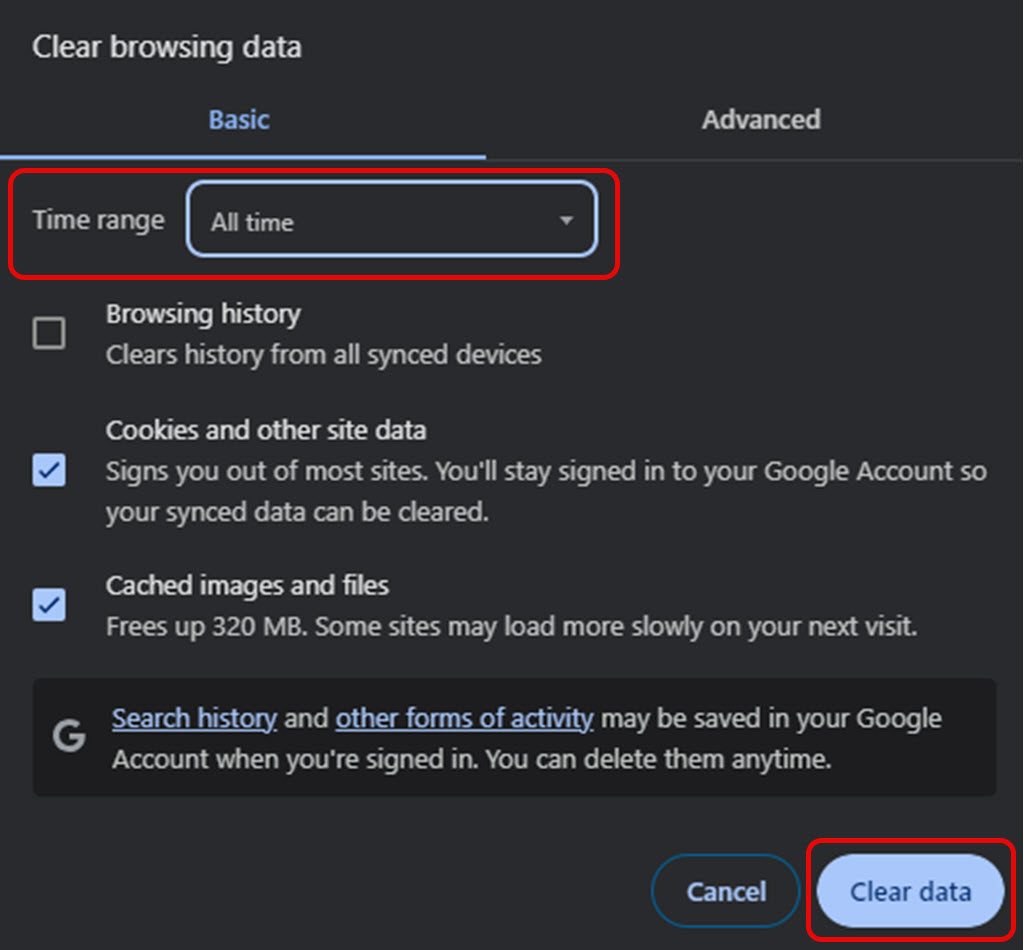
با فشردن کلیدهای ترکیبی گفتهشده برای شما یک پنجره جدید باز میشود که در آن باید انتخاب کنید که چه مواردی و در چه بازه زمانی حذف شوند. پیشنهاد ما این است که در مروگر کروم، از منوی آبشاری “Time range”، گزینه “All Time” را انتخاب کنید و کاربران مروگر فایرفاکس هم از منوی آبشاری “Time Range to Clear” گزینه “Everything” را انتخاب کنند.
مابقی گزینهها را به صورت پیشفرض خود رها کنید و بر روی کلید “Clear data” کلیک نمایید. با این کار حاظه کش مرورگر شما پاکسازی خواهد شد و میتوانید مجددا صفحه موردنظر خود را Refresh کنید تا ببینید که مجددا با خطای This site can’t be reached مواجه میشوید یا خیر.
از فیلترشکن استفاده کنید.
گاها ممکن است بر اثر تحریمات موجود بر علیه کشورمان و یا اختلالات موجود در شبکه، با خطای This site can’t be reached مواجه شوید. پیشنهاد میکنیم که در این شرایط شانس خود را با چند IP دیگر نیز امتحان کنید و با استفاده از ابزارهای تغییر IP مثل فیلترشکنها، وبسایت موردنظر خود را بررسی کنید.
اگر با استفاده از این روش هم خطای This site can’t be reached برطرف نشد، در ادامه با همراه باشید تا به سراغ راهکارهای پیچیدهتری برویم.
تنظیمات TCP/IP خود را بازسازی کنید.
یکی از آخرین اقدامات غیرمهاجمانهای که میتوانیم برای حل مشکل This site can’t be reached پیش بگیریم، بازسازی تنظیمات TCP/IP است. در روشهای مهاجمانه بخشی از اطلاعات ما برای حل مشکل ممکن است قربانی شود که روش بازسازی تنظیمات TCP/IP از جمله این راهکارها نیست و میتوانید باخیال راحت از این روش استفاده کنید.
برای بازسازی تنظمات TCP/IP بسادهترین روش استفاده از ابزار “CMD” است. برای استفاده از این ابزار باید در ابتدا با استفاده از کلیدهای ترکیبی “Ctrl + R” پنجره Run را باز کرده و سپس در پنجره Run، عبارت CMD را تایپ کنید. با این کار پنجره مشکی رنگ و معروف CMD برای شما باز میشود که عملکردی شبیه به ترمینال لینوکس دارد.
در ادامه باید دستورات زیر را به ترتیب در خط فرمان کپی کنید و پس از هر دستور (هر خط، نشانگر یک دستور است) بر روی کلید “Enter” کلیک نمایید.
ipconfig /release ipconfig /all ipconfig /flushdns ipconfig /renew netsh int ip set dns netsh winsock reset
نهایتا با اجرای دستورات گفتهشده، تنظیمات TCP/IP شما بازنشانی میشود و وقت آن میرسد که مجددا صفحه هدف خود را بررسی کنید.
مروگر خود را Reset کنید.
ما که نمیخاستیم کار به این مرحله برسد(!)، اما اگر تمامی روشهای پیشین را امتحان کردهاید و به نتیجه نرسیدید، وقت آن رسیده که مروگر خود را Reset کنید یا اصطلاحا آن را به تنظیمات اولیه برگردانید. این روش یکی از اقدامات مهاجمانه برای رفع خطای This site can’t be reached میباشد که در زمان استفاده از آن بخشی از دیتای شما (عمده تنظیمات مروگر، کش و کوکی) از دست خواهد رفت، پس در استفاده از این روش محتاطانه عمل کنید!
توجه داشته باشید که با ریست کردن مروگر، تمامی تنظیمات اعمال شده توسط شما به تنظیمات اولیه بازگردانی میشود، تمامی کوکیها و فایلهای کش ذخیره شده در حافظه پنهان مروگر پاک میشوند و از همه مهمتر، از حساب کاربری خود بر روی مرورگر خارج خواهید شد! پس حتما توجه داشته باشید که پیش از ریست کردن مرورگر، اطلاعات ضروری خود را بر روی فضای مناسبی ذخیره کنید و حتما ایمیل و رمزعبور حساب اصلی متصل به مروگر خود را در دسترس داشته باشید، چراکه کلیه رمزعبورهای ذخیرهشده در مروگر شما، بر روی حساب کاربریتان ذخیره شدهاند و با ریست کردن مروگر تنها راه بازگردانی رمزعبورهای ذخیره شده، اتصال مجدد به حساب کاربریتان است.
برای ریست کرن مروگر کروم، ابتدا باید بر روی سه نقطه موجود در حاشیه این مروگر کلیک کنید و سپس از میان گزینههای موجود در منو باز شده، گزینه “Settings” را انتخاب نمایید. با این کار پنجره تنظیمات کروم برای شما باز میشود که در میان گزینههای موجود در سایدبار این پنجره، عبارت “Reset settings” به سادگی قابل مشاهده است. برای بازگرداندن تنظیمات کروم به تنظیمات اولیه، لازم است که بر روی این گزینه کلیک کنید و در پنجره موجود در این صفحه بر روی عبارت “Restore settings to their original defaults” کلیک نمایید.
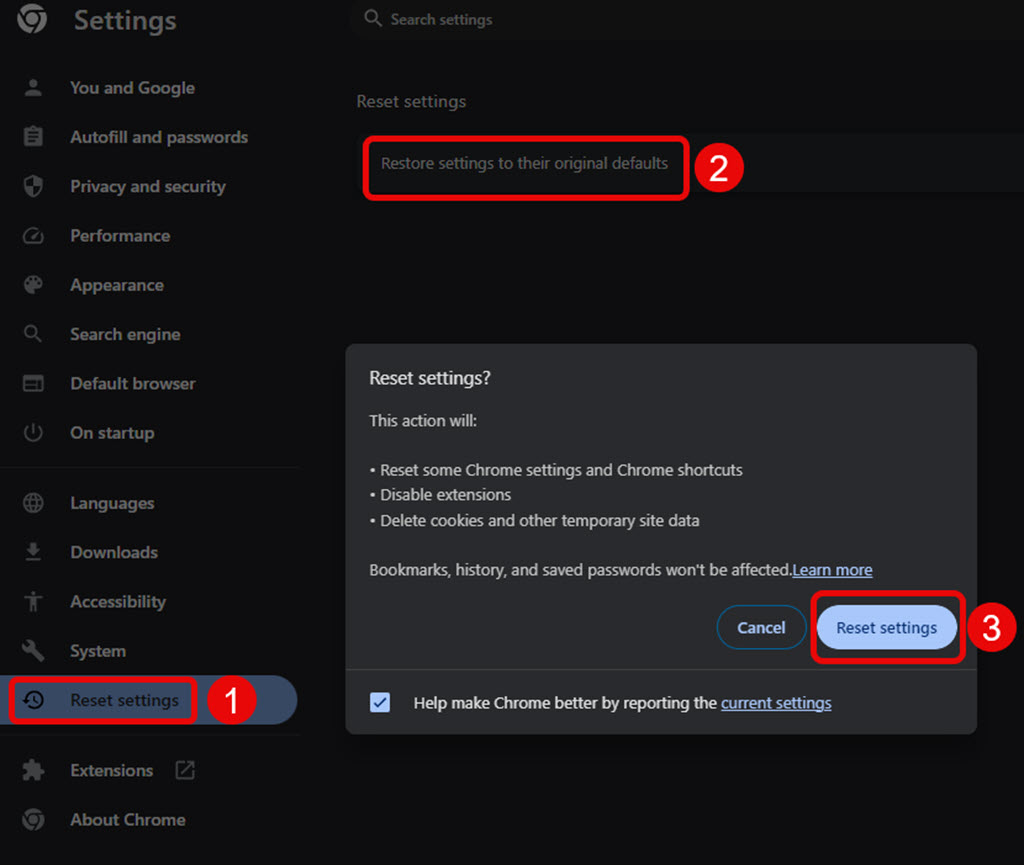
با این کار یک پنجره جدید برای شما باز میشود که در آن باید فرآیند ریست شدن مرورگر را تایید نمایید و نهایتا بر روی کلید “Reset Settings” کلیک کنید. با ریست کردن مروگر، شرایط شبیه به زمانی میشود که شما مروگر خود را برای اولین بار نصب کردید و پس از آن میتوانید مجددا با رفتن به صفحه مدنظر خود، شانستان را برای دسترسی به صفحه وب مدنظرتان امتحان کنید.
همچنان با خطای This site can’t be reached مواجه میشوید؟
اگر از تمامی راهکارهای گفتهشده در بالا استفاده کردید اما همچنان با خطای This site can’t be reached مواجه میشوید، باید گفت که به احتمال زیاد مشکل از سمت شما نیست و یکی از دلایل زیر میتواند باعث بروز این خطا شده باشد.
به عنوان اولین ایراد میتوان گفت که ممکن است وبسایت مقصد شما DNS های خودش را تغییر داده باشد. چنانچه این فرآیند به شیوه استاندارد توسط مدیران سایت اعمال نشود، میتواند سایت را بین 1 الی 6 ساعت در وضعیتی قرار دهد که کاربران با خطای This site can’t be reached مواجه شوند. در این شرایط بهترین راهکار این است که از طریق تماس تلفنی یا راههای ارتباطی دیگر با مدیران وبسایت یا تیم پشتیبانی تماس بگیرید و مشکل خود را مطرح کنید. از این طریق میتوانید متوجه شوید که آیا این مشکل سراسری بوده و برای تمامی کاربران وبسایت رخ داده است، یا اینکه این تنها شما هستید که قادر به دسترسی به وبسایت هدف نیستید.
در موارد محدودی میتوان ایراد را به ارائه دهنده سرویس اینترنت (ISP) نسبت داد. گاها ارائه دهنده سرویس اینترنت شما بهگونهای پیکربندی شبکه خود را تنظیم مینماید که دسترسی کاربران را به برخی از وبسایتها محدود میسازد. اختلالات موجود در شبکه یا پیکربندی نامناسب میتواند موجب شود که شما دسترسی خود به وبسایت هدفتان را از دست بدهید و با خطای This site can’t be reached مواجه شوید. بد نیست اگر با پشتیبانی ارائه دهنده سرویس اینترنت خود تماس بگیرید و موضوع را با آنان در میان بگذارید.
سخن پایانی
در این مقاله از آقای وب، به بررسی دلایل بروز خطای This site can’t be reached و روشهای برطرف سازی آن پرداختیم. خطای گفتهشده یکی از رایجترین خطاهایی است که یک کاربر اینترنت میتواند در طول روز با آن مواجه شود و از آنجایی که علل بروز آن بهصورت مستقیم قابل تشخیص نیست، نیاز به بررسی راهحلهای مختلف برای برطرف شدن دارد.
با راهکارهای ارائه شده در این مقاله میتوانید نسبت به رفع خطای This site can’t be reached اقدام نمایید و به صفحه وب مدنظر خود، دسترسی مجدد پیدا کنید. همانطور که در ابتدای مقاله هم اشاره کردیم، پیشنهاد میشود که راهکارهای گفتهشده در این مقاله را از ابتداییترین موارد آغاز کنید تا هم خودتان متحمل زحمت کمتری شوید و هم اینکه از اعمال تغییرات جدیتر در سیستم رومیزی یا تلفن همراه خودتان پیشگیری کنید. مطمئن باشید که با استفاده از راهکارهای گفتهشده در این مقاله میتوانید
در پایان امیدواریم که از این نوشته بهره کافی را برده باشید. هدف ما در تیم آقای وب، پاسخگویی به سوالات و برطرف کردن مشکلات اولیه شما در مسیر تبدیل شدن به یک کاربر حرفهای ایرانی و یا یک مدیر سایت متخصص است، پس چنانچه سوالی در رابطه با این نوشته دارید، از طریق بخش ارسال نظرات در پایین این صفحه با ما در ارتباط باشید.
موفقیت همراه راهتان باد.
5
2
رای ها
امتیازدهی به مقاله
URL Copied